Wordには、目次作成機能があり、見出しスタイルが適用されていると簡単に目次を作成することができます。
見出しを設定していない場合は、[テキストの追加]でレベルを追加することで更新できる目次を作成できます。
また、[テキストの追加]は、現在の段落スタイルを変更せずに目次項目として追加することができます。
Word2010で解説していますが、他のバージョンも同じです。
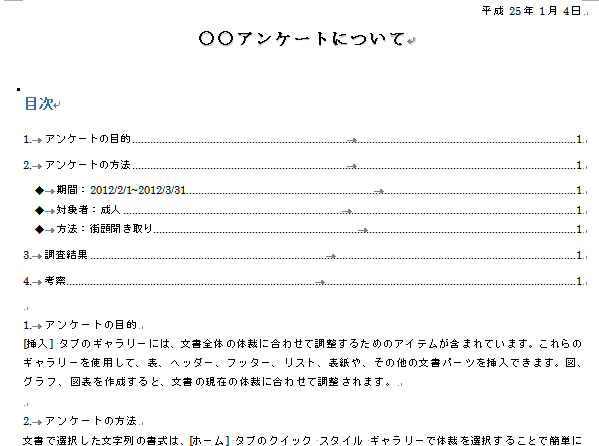
参考見出しスタイルを設定して目次を作成する方法は、以下の記事で解説しています。
-
目次の作成(見出しスタイルを適用)
Wordの目次作成機能を使って目次を作成しておくと、文章が見やすくなりますし、後の編集も楽になります。 目次作成機能を使用するには、見出しス ...
サンプル文書の確認
下のような文書を作成しました。
段落番号と箇条書きを設定しています。
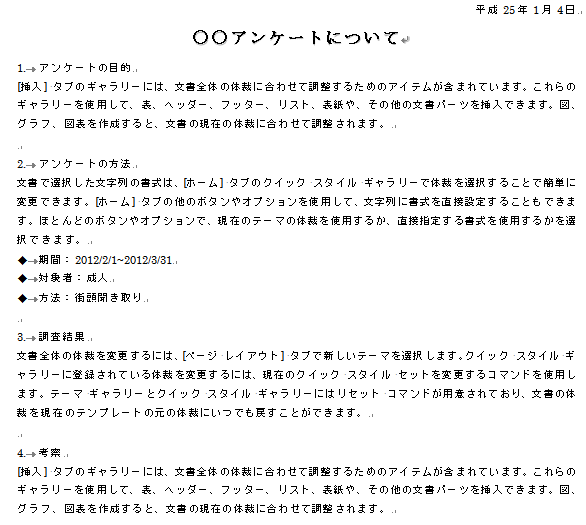
レベルの設定
目次としたい段落をすべて選択して、そのまま[参考資料]タブの[目次]グループにある[テキストの追加]を表示して[レベル1]をクリックします。
[Ctrl]キーを使って選択すると、複数の段落を選択することができます。
![[参考資料]タブの[目次]グループにある[テキストの追加]](https://hamachan.info/WordPress2019/wp-content/uploads/2017/01/979mokuji2_1.png)
次に箇条書きの箇所も選択して、今度は[テキストの追加]の[レベル2]をクリックします。
![[テキストの追加]の[レベル2]](https://hamachan.info/WordPress2019/wp-content/uploads/2017/01/979mokuji2_2.png)
レベルの表示について
[Ctrl]キーで複数の段落を選択すると、レベル表示は、[レベル1]から[レベル9]まで表示されます。
既定でアウトラインレベルは、1から9まで用意されています。
レベル先頭の黒い点について
レベルを設定した段落の先頭に黒い点が表示されることがあるかもしれませんが、この黒い点は印刷されることはありません。
ここでは、箇条書きのリストを使用しているため、レベルの先頭に黒い点は表示されていませんが、標準スタイルなどでレベルを設定した場合は、先頭に黒い点が表示されます。

気になる場合は、非表示にすることができます。
以下の記事で解説しています。
-
段落先頭の黒い点を消すには[段落]ダイアログボックスで設定
Wordの文書を開くと、段落の先頭に黒い点が表示されることがあります。 [BackSpace]キーでも[Delete]キーでも削除することが ...
また、目次の作成(見出しスタイルを適用)の中でも解説しています。
アウトラインレベルと見出しスタイルについて
[見出し1]は[レベル1]、[見出し2]は[レベル2]というように連動するようになっています。
標準スタイルであれば、[レベル1]を設定すると、[見出し1]になります。
組み込みスタイルの[見出し1]や[表題]には、段落書式として[アウトラインレベル1]が設定され、[見出し2]や[副題]には[アウトラインレベル2]が設定されています。
なので、先に[見出し1]や[見出し2]を設定していれば、アウトラインレベルが自動的に設定され目次項目となります。
見出し1のスタイルの内容
既定の[見出し1]スタイルの[段落]設定を見てみます。
[ホーム]タブのクイックスタイルギャラリーの[見出し1]で右クリックして、ショートカットメニューから[変更]をクリックします。
![クイックギャラリーの[見出し1]のショートカットメニュー[変更]](https://hamachan.info/WordPress2019/wp-content/uploads/2017/01/978mokuji2301-e1729311351328.png)
[スタイルの変更]ダイアログボックスが表示されます。
[書式]から[段落]をクリックします。
![[スタイルの変更]ダイアログボックス](https://hamachan.info/WordPress2019/wp-content/uploads/2017/01/978mokuji2302.png)
[アウトラインレベル]は[レベル1]になっています。
![[見出し1]スタイルの[段落]設定-アウトラインレベル](https://hamachan.info/WordPress2019/wp-content/uploads/2017/01/978mokuji2303.png)
スタイルウィンドウを表示して、[見出し1]でポイントしてもスタイルの設定内容を確認できます。
![スタイルウィンドウの[見出し1]](https://hamachan.info/WordPress2019/wp-content/uploads/2017/01/978mokuji2304.png)
[テキストの追加]で[レベル1]を設定しても[見出し1]の書式スタイルは適用されません。
[テキストの追加]でレベルを設定した後に[見出しスタイル]をクリックすると書式も適用されますので、その点は気を付けてください。
統一感のある文書を構成したいのであれば、やはり見出しスタイルから設定したほうがいいとは思いますが、スタイルなど知らずに作成した文書で目次のみ早急に挿入したい場合は、[テキストの追加]でいいと思います。
箇条書きのスタイルの内容
[箇条書き]や[段落番号]を設定すると、スタイルは[リスト段落]となります。
[見出し1]と同じようにスタイルの段落を表示してみると、アウトラインレベルは[本文]となっています。
[テキストの追加]でレベルを追加して段落にレベルを設定することで、目次の項目となります。
参考スタイルについては、以下の記事で解説しています。
-
スタイルセットを適用して文書の書式を一括更新(独自スタイルの保存も)
Word 2013以降には[デザイン]タブがあり、ギャラリーにはさまざまなスタイルセットが並んでいます。 このスタイルセットを使って、文書の ...
レベルは、[アウトライン]表示モードで設定することもできます。
-
長文はアウトライン表示モードで文書全体の構成を考えながら作成
論文やレポートなどの長文を作成する際には、まず見出しを列挙して文書全体の構成を計画したうえで執筆を開始すると、効率的に作業を進めることができ ...
Word2013以降は、見出しスタイルを設定すると、見出し内の文章の折りたたみができるようになっています。アウトライン表示に切り替えなくても、折りたたみができるようになっています。
-
見出しを付け一部を折りたたんで保存するには[既定で折りたたみ]
Word 2013以降は、[印刷レイアウト表示]でも見出し単位で折りたたんだり、展開できるようになっています。 見出しを多く設定した長文の文 ...
目次の作成
目次を挿入したい位置にカーソルを置いて(挿入したい位置でクリックして)、[参考資料]タブの[目次]から[自動作成の目次2]をクリックします。
タイトルを[目次]にしたいので、[自動作成の目次2]を選択しています。
![[参考資料]タブの[目次]-[自動作成の目次2]](https://hamachan.info/WordPress2019/wp-content/uploads/2017/01/979mokuji2_3.png)
これだけで、目次を作成することができます。
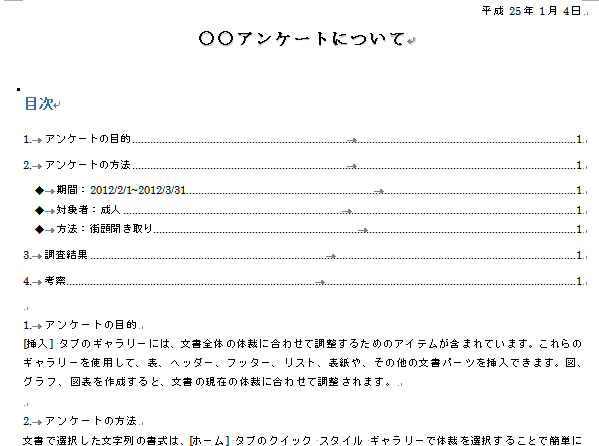
関連目次の編集については、以下の記事を参照してください。
-
目次のスタイルと書式の変更(ギャラリーに保存して別文書に適用)
Wordで文書に目次を挿入する場合は、[参考資料]タブの[目次]をクリックして、任意のスタイルを選択します。 この目次スタイルは、[目次]ダ ...
-
目次の作成(見出しスタイルを適用)
Wordの目次作成機能を使って目次を作成しておくと、文章が見やすくなりますし、後の編集も楽になります。 目次作成機能を使用するには、見出しス ...
また、図表目次を挿入することもできます。
-
図表番号と図表目次の挿入(更新は簡単で相互参照もできる)
[図表番号]とは、文書内の図や、表、数式などに振るラベル(連番)のことです。 文書内に複数の図や表がある場合、自動的に連番が振られますし、削 ...
引用文献情報や資料文献情報をマスターに登録して、文献目録を作成することもできます。
-
引用文献と資料文献のマスター登録と文献目録の挿入
論文や報告書などの文書作成時に、参考にしたり引用した文献を資料文献、引用文献と呼びます。 また、参考にした書籍やWebページなどは、文書内で ...
索引や脚注については、以下の記事で解説しています。
-
文書中の語句を索引用語として登録(索引一覧を作成)
索引とは、特定の用語を見つけやすくするため、五十音順やABC順に並べて、その用語が掲載されているページ番号を掲載した一覧のことです。 論文や ...
-
文末脚注と脚注の作成(境界線は下書き表示で変更)
[脚注]とは、文書内の文字に対して補足や解説をつけたいときに使用します。 [脚注]は、各ページの最後に表示され、[文末脚注]は、文書やセクシ ...
